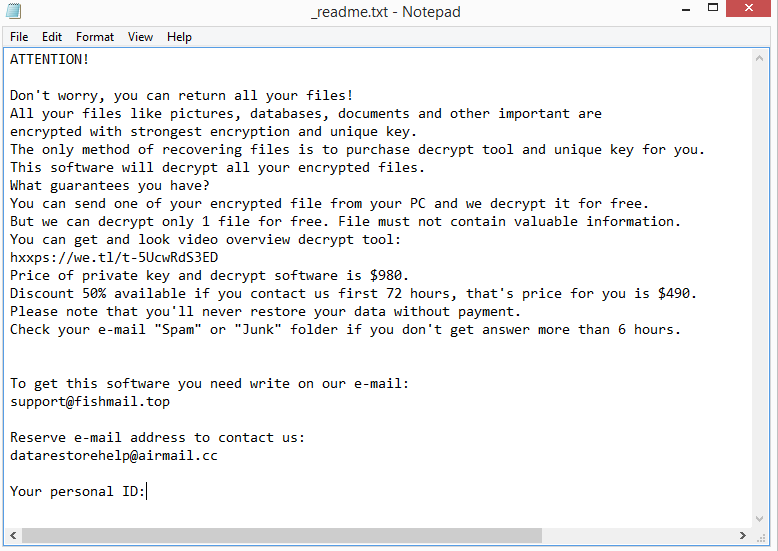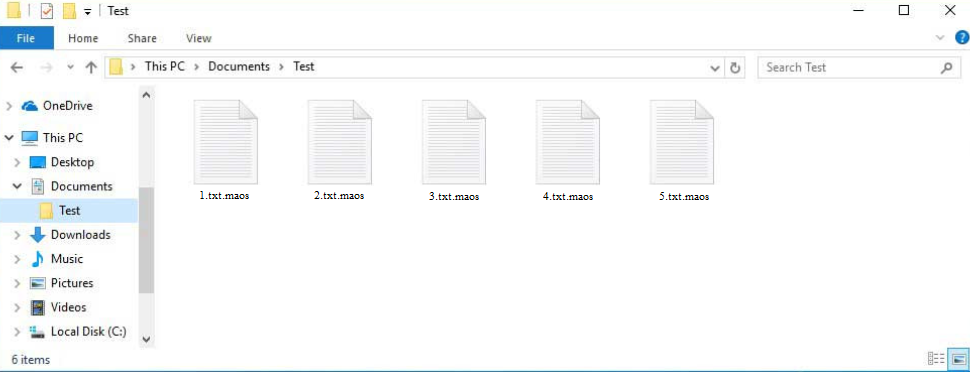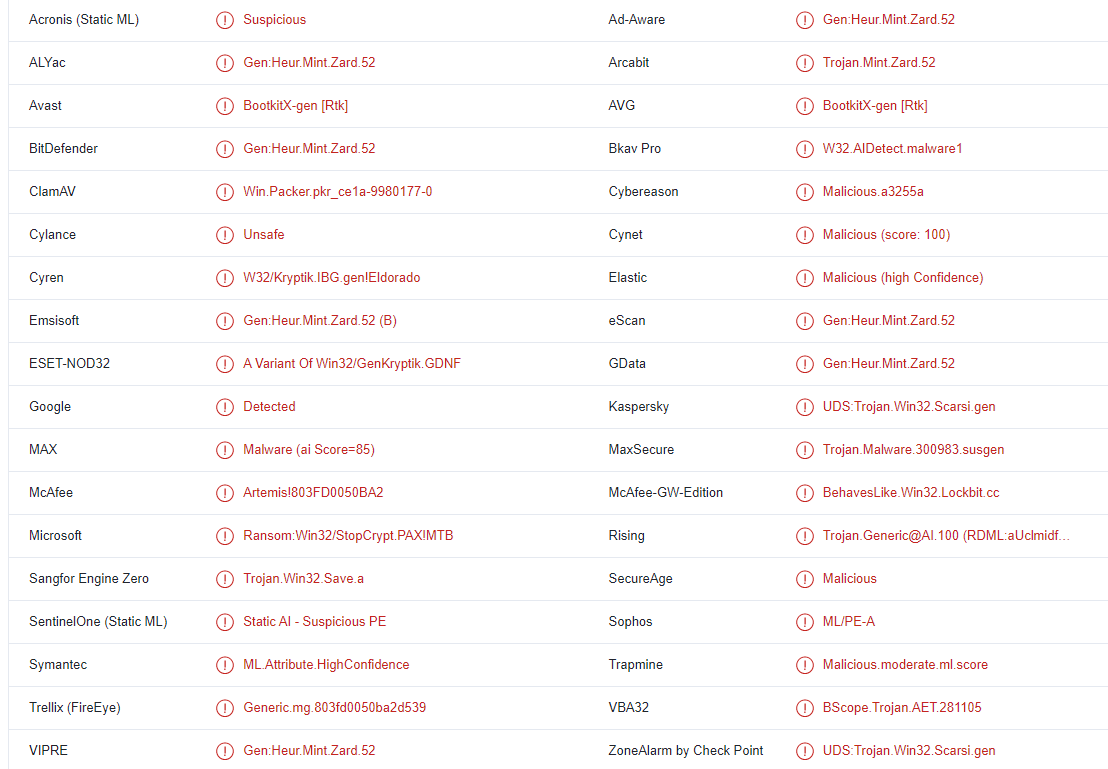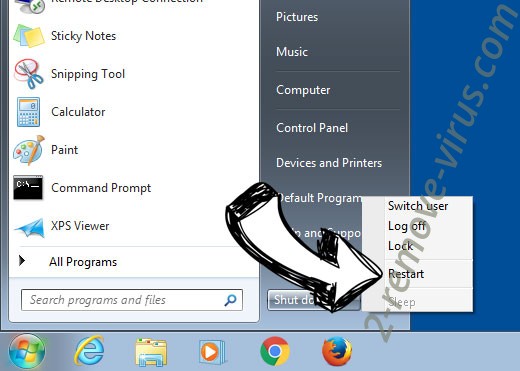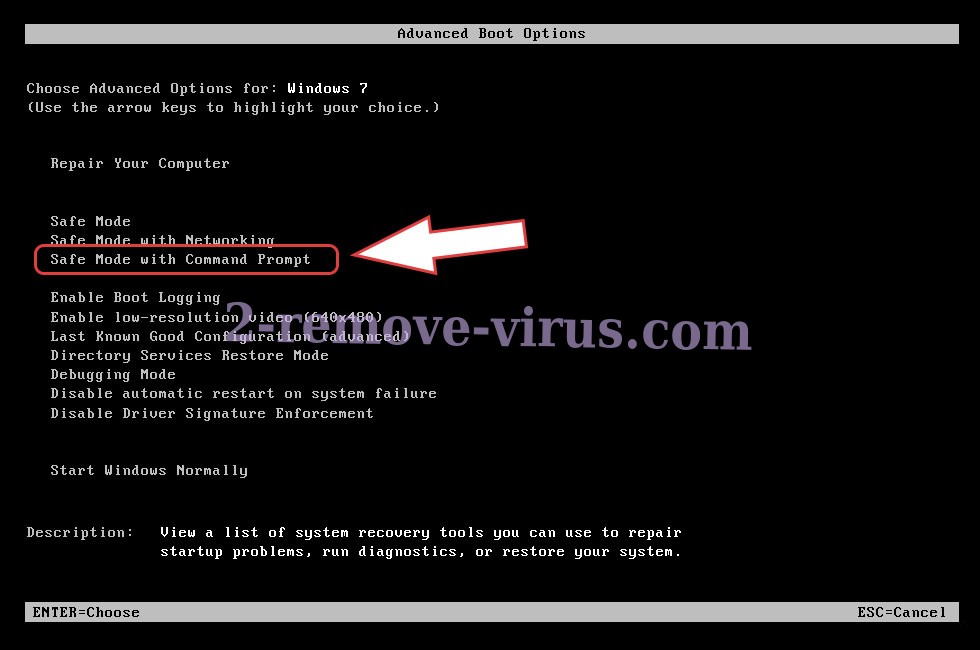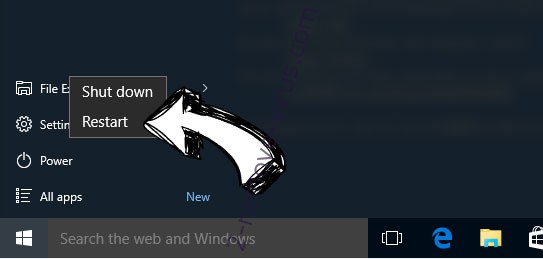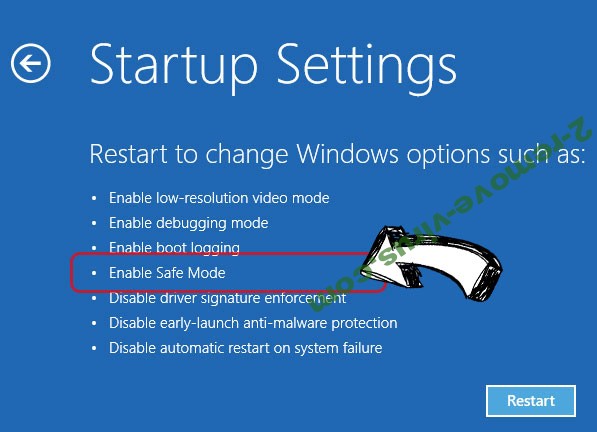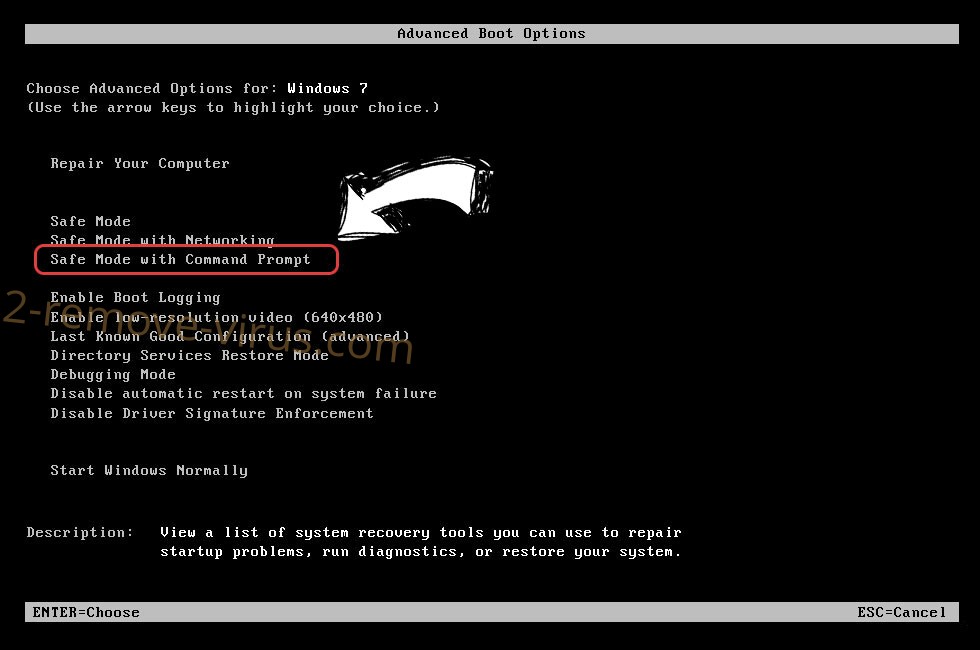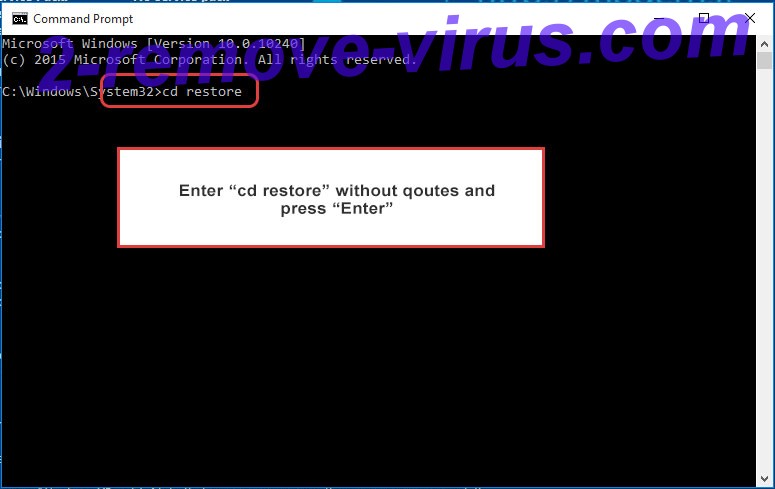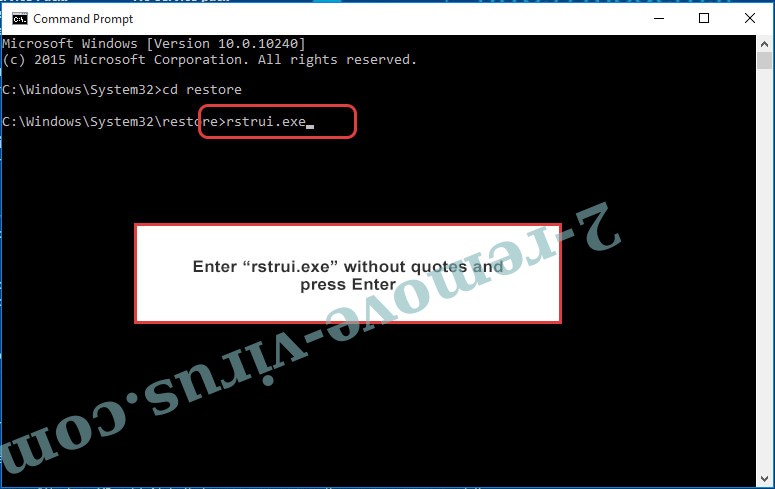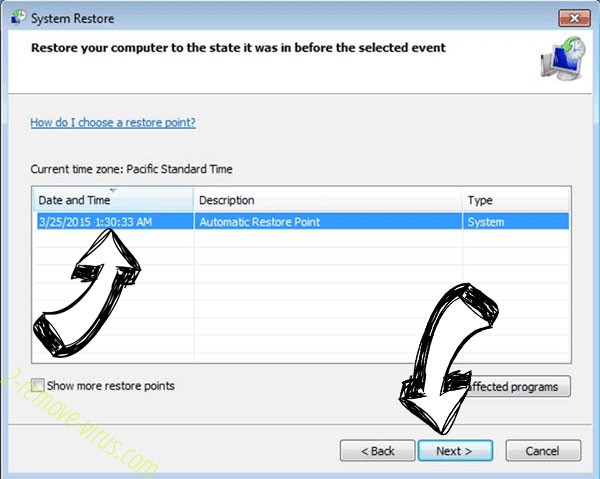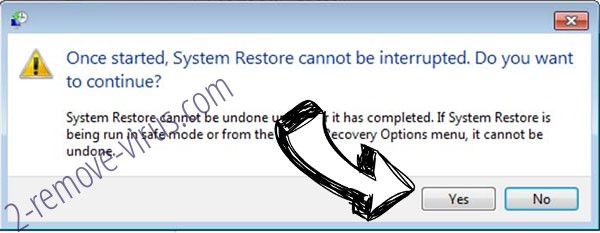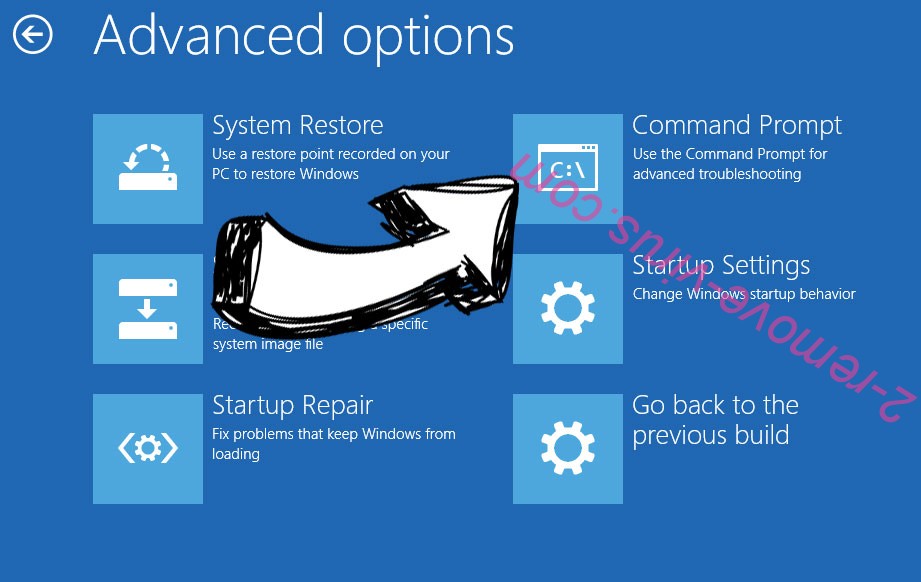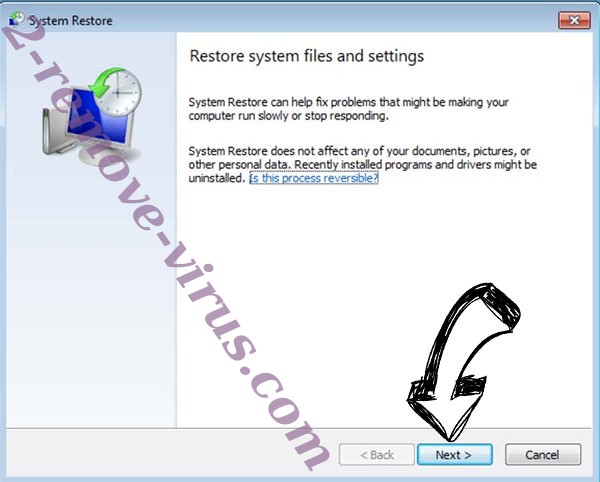Maos ransomware هو نوع آخر من برامج الفدية Djvu / STOP سيئة السمعة. يقوم مجرمو الإنترنت الذين يديرون عائلة برامج الفدية هذه بإصدار إصدارات جديدة بانتظام ، مع كون Maos من بين أحدثها. سيتم تشفير جميع ملفاتك الشخصية بواسطة هذه البرامج الضارة إذا تمكنت من الوصول إلى جهاز الكمبيوتر الخاص بك. ستحتاج إلى شراء برنامج فك تشفير حتى تتمكن من فتح الملفات المشفرة. الأشخاص الوحيدون الذين يمتلكونها هم مجرمو الإنترنت الذين يقومون بتشغيل هذا البرنامج ، لذلك قد يكون الحصول على أداة فك التشفير أمرا صعبا. سيحاول مجرمو الإنترنت بيعه لك مقابل 980 دولارا. ولكن هناك مخاطر ينطوي عليها دفع الفدية.
مثل أي برامج فدية أخرى ، يستهدف الملفات الشخصية ، Maos ransomware وخاصة الصور ومقاطع الفيديو والمستندات. يجب أن تكون قادرا على الفور على معرفة الملفات التي تم تشفيرها بسبب إضافة .maos إلى جميع الملفات المتأثرة. على سبيل المثال ، سيصبح text.txt text.txt.maos إذا تم تشفيره. ما لم تستخدم أداة فك تشفير عليها أولا ، لا يمكن فتح الملفات ذات هذا الامتداد. يتم أيضا إسقاط مذكرة فدية _readme.txt تشرح كيفية شراء برنامج فك التشفير بواسطة برنامج الفدية.
Maos ransomware تبلغ تكلفة برنامج فك التشفير 980 دولارا ، وفقا لإشعار الفدية. وتوضح المذكرة كذلك أنه يحق للضحايا الحصول على خصم بنسبة 50٪ إذا اتصلوا بمجرمي الإنترنت خلال ال 72 ساعة الأولى. بغض النظر عما إذا كان هذا الادعاء صحيحا أم لا ، لا ينصح بدفع الفدية. لسوء الحظ ، نظرا لأنك تتعامل مع مجرمي الإنترنت ، فليس هناك ما يضمن أنك ستحصل على جهاز فك تشفير حتى لو دفعت الفدية. حتى لو دفع الضحايا ، فمن غير المرجح أن يشعر مطورو البرامج الضارة بأي التزام بمساعدتهم. ضع في اعتبارك أيضا أن أي أموال يتم الحصول عليها من الضحايا ستستخدم لتمويل أنشطة غير قانونية أخرى.
Maos ransomware لن يتمكن الضحايا الذين ليس لديهم نسخ احتياطية من استعادة ملفاتهم دون دفع الفدية لأنه لا يوجد حاليا برنامج فك تشفير مجاني لبرامج الفدية هذه. تستخدم عائلة Djvu / STOP من برامج الفدية مفاتيح عبر الإنترنت لتشفير الملفات. ببساطة ، هذا يعني أن كل ضحية لديها مفتاح فريد. لن يتمكن جهاز فك التشفير من فتح بياناتك بدون مفتاحك الفريد. لذلك ، قد لا يتم توفير أداة فك تشفير مجانية Maos ransomware أبدا ما لم يتم نشر هذه المفاتيح بشكل عام. في حال قرر مجرمو الإنترنت إغلاق أعمال برامج الفدية الخاصة بهم ، فليس من المستحيل أن يحرروا هذه المفاتيح في النهاية. لقد حدث ذلك في الماضي. إذا تم توفير برنامج فك تشفير مجاني Maos ransomware ، NoMoreRansom فستحصل عليه.
بالإضافة إلى ذلك ، عند البحث عن أداة فك تشفير مجانية Maos ransomware ، كن أكثر حذرا لأن هناك عددا لا يحصى من أدوات فك التشفير المزيفة التي يتم الإعلان عنها في العديد من المنتديات المشكوك فيها. قد يؤدي برنامج فك التشفير الخاطئ إلى المزيد من الإصابات بالبرامج الضارة. عند البحث عن أجهزة فك التشفير ، استخدم مواقع ويب جديرة بالثقة مثل NoMoreRansom. إذا لم تتمكن من العثور عليه على NoMoreRansom ، فلا يوجد برنامج فك تشفير مجاني Maos ransomware .
إذا كان لديك نسخة احتياطية من بياناتك ، فيمكنك البدء في استعادة الملفات بمجرد حذفها Maos ransomware . لا نوصي بمحاولة الإزالة Maos ransomware يدويا إلا إذا كنت مقتنعا تماما بأنك تستطيع ذلك. يمكن أن تكون العملية صعبة للغاية ، وقد يؤدي القيام بشيء خاطئ إلى مزيد من الضرر لجهاز الكمبيوتر الخاص بك. يعد استخدام برامج مكافحة البرامج الضارة أكثر أمانا وأسهل في الاستخدام.
طرق توزيع برامج الفدية
إذا كانت لديك عادات تصفح إنترنت سيئة ، فمن المرجح أن تؤثر البرامج الضارة عليك. يزيد المستخدمون بشكل كبير من خطر ملامستهم للبرامج الضارة مثل برامج الفدية إذا كان لديهم ميل للنقر على روابط عشوائية ، واستخدام السيول لتنزيل محتوى محمي بحقوق الطبع والنشر ، وفتح مرفقات البريد الإلكتروني غير المرغوب فيها ، وما إلى ذلك.
مرفقات البريد الإلكتروني هي طريقة شائعة يستخدمها مجرمو الإنترنت لتقديم برامج ضارة. يشترون عشرات الآلاف من عناوين البريد الإلكتروني من مواقع المتسللين لحملات البريد الإلكتروني الضارة الخاصة بهم ويرفقون الملفات المصابة برسائل البريد الإلكتروني. يقوم المستخدمون بتنشيط البرامج الضارة والسماح لها بتنفيذ وظائفها الضارة عند فتح رسائل البريد الإلكتروني المصابة هذه.
عادة ما تكون رسائل البريد الإلكتروني الضارة عامة إلى حد ما ، لذلك إذا كنت تعرف ما الذي تبحث عنه ، فيجب أن تكون قادرا على التعرف عليها. العلم الأحمر الأكثر وضوحا هو الأخطاء النحوية والإملائية في رسائل البريد الإلكتروني التي يفترض أنها مرسلة من قبل شركات شرعية. غالبا ما يتظاهر المرسلون الضارون بأنهم شركات حسنة السمعة (عادة تلك التي قد تستخدم خدماتها) ، ولكن قد يكون من السهل معرفة متى يكون البريد الإلكتروني ضارا عندما يكون مليئا بالأخطاء النحوية والإملائية. ستبذل الشركات قصارى جهدها لمنع الأخطاء النحوية والإملائية عند التواصل مع العملاء لأنهم سيبدون غير محترفين للغاية في رسالة بريد إلكتروني رسمية. ولكن نظرا لأن الجهات الفاعلة الخبيثة غالبا ما تكون لديها مهارات ضعيفة في اللغة الإنجليزية ، فإن رسائل البريد الإلكتروني الخاصة بهم مليئة بالأخطاء.
علامة تحذير أخرى هي عندما يتم استخدام كلمات عامة مثل “المستخدم” و “العضو” و “العميل” بدلا من اسمك في رسائل البريد الإلكتروني التي يفترض أنها من الشركات التي تستخدم خدماتها. لجعل رسائل البريد الإلكتروني تبدو أكثر خصوصية ، تضيف الشركات أسماء العملاء إليها. ومع ذلك ، نظرا لأن مجرمي الإنترنت يستهدفون عادة آلاف المستخدمين في وقت واحد ، فإن لغتهم عامة جدا.
يمكن لممثلي التهديد إنشاء رسائل بريد إلكتروني ضارة أكثر تقدما إذا كانوا يستهدفون شخصا معينا ولديهم حق الوصول إلى بعض بياناتهم الشخصية. ستكون رسائل البريد الإلكتروني هذه خالية من الأخطاء ، وتستخدم الأسماء عند مخاطبة المستلمين ، وتتضمن معلومات من شأنها أن تمنح البريد الإلكتروني مزيدا من المصداقية. يوصى بشدة بفحص جميع مرفقات البريد الإلكتروني غير المرغوب فيها باستخدام برنامج مكافحة الفيروسات أو VirusTotal قبل فتحها.
وأخيرا ، تستخدم السيول بشكل شائع لنشر البرامج الضارة. غالبا ما لا تكون مواقع الويب الخاصة بالتورنت خاضعة للإشراف بشكل جيد ، مما يجعل من الممكن لمجرمي الإنترنت نشر السيول الضارة. يؤدي استخدام التورنت لتنزيل محتوى مجاني محمي بحقوق الطبع والنشر إلى زيادة خطر مواجهة إصابات البرامج الضارة بشكل كبير. توجد غالبية البرامج الضارة عادة في السيول المتعلقة بالترفيه ، خاصة تلك الخاصة بألعاب الفيديو والبرامج التلفزيونية والأفلام. من الناحية الفنية سرقة استخدام السيول لتنزيل مواد محمية بحقوق الطبع والنشر ، والقيام بذلك يعرض بياناتك وجهاز الكمبيوتر الخاص بك للخطر.
كيفية الحذف Maos ransomware
الإزالة اليدوية Maos ransomware ليست فكرة جيدة إلا إذا كنت متأكدا بنسبة 100٪ من مهاراتك. قد يتعرض جهاز الكمبيوتر الخاص بك لمزيد من التلف إذا ارتكبت خطأ. ليس فقط أسرع ولكن أيضا أكثر أمانا للإزالة Maos ransomware باستخدام برامج مكافحة الفيروسات. بمجرد إزالة برنامج الفدية تماما من الكمبيوتر ، يمكنك الوصول إلى النسخة الاحتياطية والبدء في استعادة ملفاتك.
إذا لم يكن لديك نسخ احتياطية من ملفاتك ، فإن خيارك الوحيد هو الانتظار حتى يتم إصدار برنامج فك تشفير مجاني Maos ransomware . ومع ذلك ، ليس هناك ما يضمن إتاحتها. لا يزال من المستحسن عمل نسخة احتياطية من ملفاتك المشفرة أثناء انتظار Maos ransomware برنامج فك التشفير.
Maos ransomware تم الكشف عنه على النحو التالي:
- BootkitX-الجنرال [Rtk] بواسطة أفاست / متوسط
- البديل من Win32 / GenKryptik.GDNF بواسطة ESET
- فدية: Win32/StopCrypt.PAX! MTB بواسطة مايكروسوفت
- UDS:Trojan.Win32.Scarsi.gen بواسطة كاسبيرسكي
- أرتميس!803FD0050BA2 بواسطة مكافي
Quick Menu
الخطوة 1. حذف Maos ransomware باستخدام "الوضع الأمن" مع الاتصال بالشبكة.
إزالة Maos ransomware من ويندوز 7/ويندوز فيستا/ويندوز إكس بي
- انقر فوق ابدأ، ثم حدد إيقاف التشغيل.
- اختر إعادة التشغيل، ثم انقر فوق موافق.

- بدء التنصت على المفتاح F8 عند بدء تشغيل جهاز الكمبيوتر الخاص بك تحميل.
- تحت "خيارات التمهيد المتقدمة"، اختر "الوضع الأمن" مع الاتصال بالشبكة.

- فتح المستعرض الخاص بك وتحميل الأداة المساعدة لمكافحة البرامج الضارة.
- استخدام الأداة المساعدة لإزالة Maos ransomware
إزالة Maos ransomware من ويندوز 8/ويندوز
- في شاشة تسجيل الدخول إلى Windows، اضغط على زر الطاقة.
- اضغط واضغط على المفتاح Shift وحدد إعادة تشغيل.

- انتقل إلى استكشاف الأخطاء وإصلاحها المتقدمة ← الخيارات ← "إعدادات بدء تشغيل".
- اختر تمكين الوضع الأمن أو الوضع الأمن مع الاتصال بالشبكة ضمن إعدادات بدء التشغيل.

- انقر فوق إعادة التشغيل.
- قم بفتح مستعرض ويب وتحميل مزيل البرمجيات الخبيثة.
- استخدام البرنامج لحذف Maos ransomware
الخطوة 2. استعادة "الملفات الخاصة بك" استخدام "استعادة النظام"
حذف Maos ransomware من ويندوز 7/ويندوز فيستا/ويندوز إكس بي
- انقر فوق ابدأ، ثم اختر إيقاف التشغيل.
- حدد إعادة تشغيل ثم موافق

- عند بدء تشغيل جهاز الكمبيوتر الخاص بك التحميل، اضغط المفتاح F8 بشكل متكرر لفتح "خيارات التمهيد المتقدمة"
- اختر موجه الأوامر من القائمة.

- اكتب في cd restore، واضغط على Enter.

- اكتب في rstrui.exe ثم اضغط مفتاح الإدخال Enter.

- انقر فوق التالي في نافذة جديدة وقم بتحديد نقطة استعادة قبل الإصابة.

- انقر فوق التالي مرة أخرى ثم انقر فوق نعم لبدء استعادة النظام.

حذف Maos ransomware من ويندوز 8/ويندوز
- انقر فوق زر "الطاقة" في شاشة تسجيل الدخول إلى Windows.
- اضغط واضغط على المفتاح Shift وانقر فوق إعادة التشغيل.

- اختر استكشاف الأخطاء وإصلاحها والذهاب إلى خيارات متقدمة.
- حدد موجه الأوامر، ثم انقر فوق إعادة التشغيل.

- في موجه الأوامر، مدخلات cd restore، واضغط على Enter.

- اكتب في rstrui.exe ثم اضغط مفتاح الإدخال Enter مرة أخرى.

- انقر فوق التالي في إطار "استعادة النظام" الجديد.

- اختر نقطة استعادة قبل الإصابة.

- انقر فوق التالي ومن ثم انقر فوق نعم لاستعادة النظام الخاص بك.

Offers
تنزيل أداة إزالةto scan for Maos ransomwareUse our recommended removal tool to scan for Maos ransomware. Trial version of provides detection of computer threats like Maos ransomware and assists in its removal for FREE. You can delete detected registry entries, files and processes yourself or purchase a full version.
More information about SpyWarrior and Uninstall Instructions. Please review SpyWarrior EULA and Privacy Policy. SpyWarrior scanner is free. If it detects a malware, purchase its full version to remove it.

WiperSoft استعراض التفاصيل WiperSoft هو أداة الأمان التي توفر الأمن في الوقت الحقيقي من التهديدات المحتملة. في الوقت ا ...
تحميل|المزيد


MacKeeper أحد فيروسات؟MacKeeper ليست فيروس، كما أنها عملية احتيال. في حين أن هناك آراء مختلفة حول البرنامج على شبكة الإ ...
تحميل|المزيد


في حين لم تكن المبدعين من MalwareBytes لمكافحة البرامج الضارة في هذا المكان منذ فترة طويلة، يشكلون لأنه مع نهجها حما ...
تحميل|المزيد